华为手机作为一款领先的智能手机品牌,其强大的功能和便捷的操作深受用户喜爱,在日常使用中我们经常会碰到需要修改文件夹名称的情况,而华为手机提供了简单易懂的操作步骤,让我们能够轻松实现这一目标。通过以下几个简单的步骤,我们可以快速改变华为手机文件夹的名称,以更好地整理和管理手机内的文件和应用程序。让我们一起来看看具体的操作方法。
华为手机文件夹改名步骤
步骤如下:
1.打开我们的华为手机,解锁进入后。我们将任意的应用图标,拖动到另一个应用图片之上。
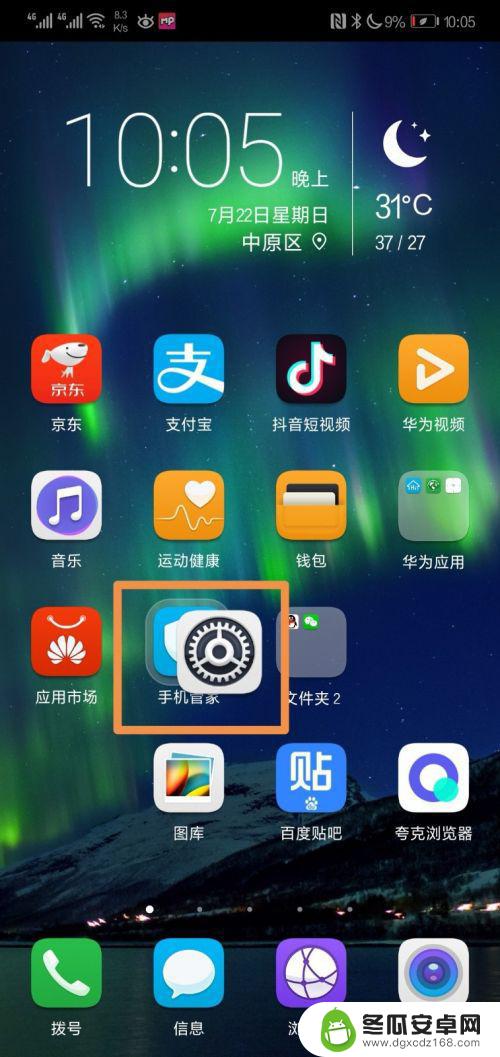
2.拖动以后,应用则被放置于同一个文件夹内。同时会系统会自动命名为“文件夹1”以此类推。
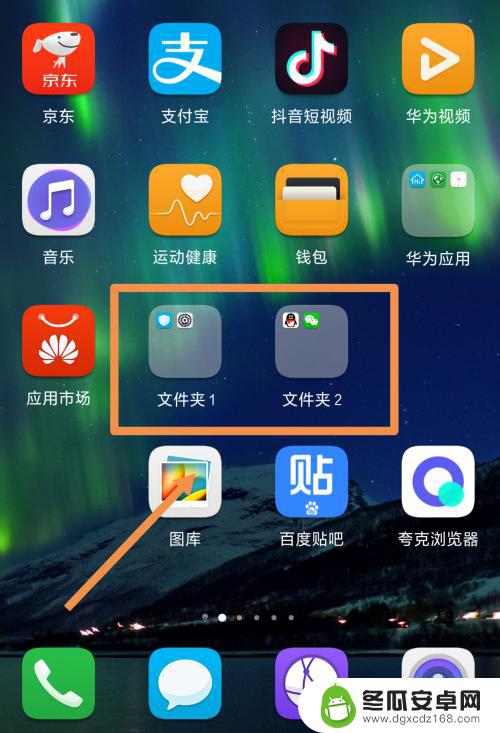
3.我们点击该文件夹进入。进入后,可以看到文件夹内的应用。点击上方的文件夹名称。
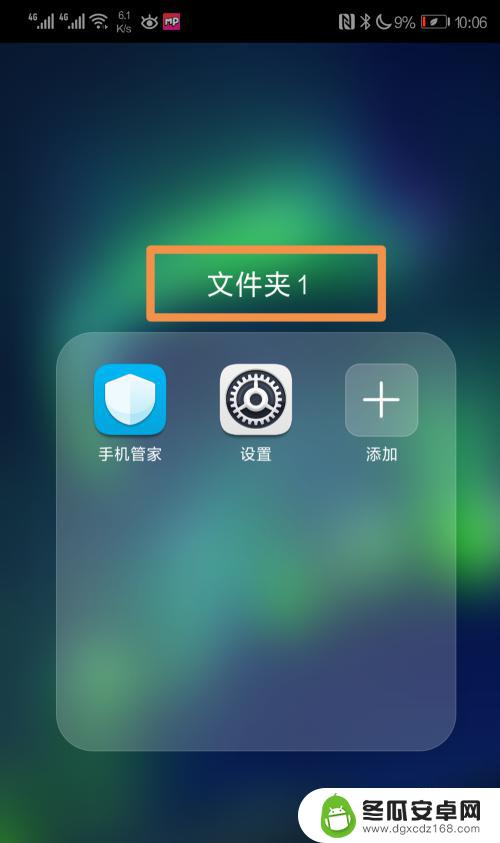
4.点击后,系统会自动选择文件夹的名称,同时下方会调出输入法的界面信息。
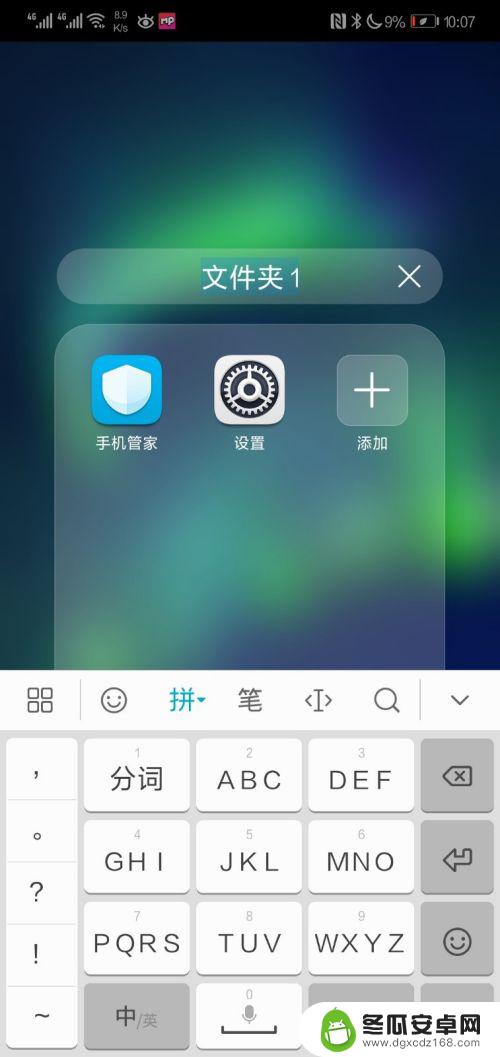
5.我们将原有的文件夹名称点击输入法的“x”键,将其删除。同时输入自己需要修改的名称。名称可以根据自己存放应用的类型来命名。也可以根据个人喜好命名。
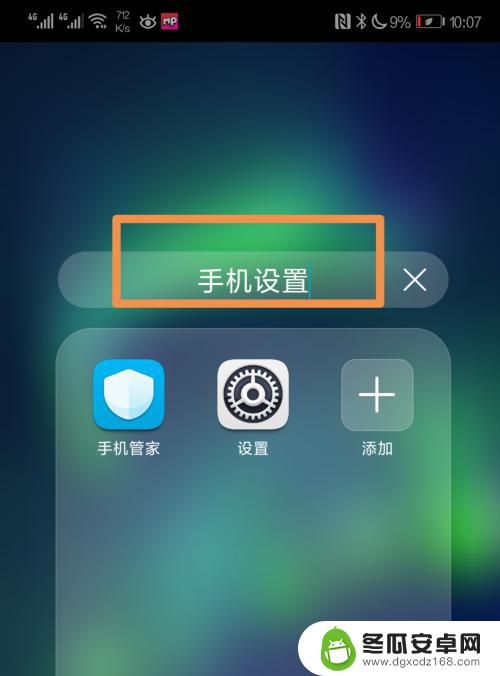
6.命名完成后,直接点击界面其他任何的位置,则会自动保存文件夹名称。返回至主界面后,则发现手机的文件夹已经更改完毕。修改完毕后,可以按该步骤修改其他的文件夹。
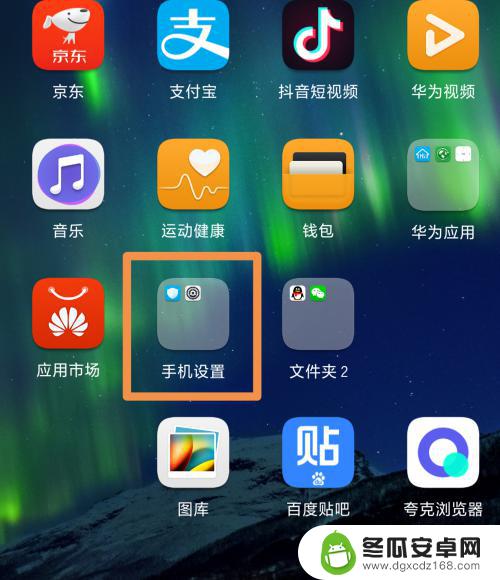
以上是华为手机如何修改文件夹名称的全部内容,如果还有不清楚的用户,可以参考小编的步骤进行操作,希望能对大家有所帮助。










